Отменяем любую подписку в appstore двумя рабочими способами
Содержание:
- Как посмотреть подписку и отключить
- Как отменить подписки на Айфоне
- Как отказаться от подписки в Гугл Плей при помощи компьютера
- iPhone или iPad
- Как отписаться в iTunes
- Подписки AppStore
- Отписка через Mac/PC
- Можно ли вернуть деньги за подписку на Айфоне
- Отключение сервиса
- Apple Music
- Как удалить отменённую подписку на Айфоне
- Как отключить платную подписку через App Store
- Как просмотреть список подписок
- Последняя надежда: сброс пароля с потерей данных
- Подписки в App Store
- Способы отключения МТС Музыки
- Через iTunes
- Как в Айтюнс отключить платную подписку на Айфоне?
- Как отключить подписку Айтюнс на компьютере версии macOS?
- Что делать, если у вас не отображается подписка на Айфоне?
- Отключение подписки
- Возобновляем подписку
- Что будет с загруженной музыкой при отписке
- Как отказаться от оплаты и вернуть списанные деньги
Как посмотреть подписку и отключить
Избежать непредвиденных или ненужных трат можно только путем отключения всех ненужных вам подписок.
Для этого можно воспользоваться официальным методом, рекомендованным Службой поддержки компании Apple.
Действуйте согласно алгоритму:
1Найдите на рабочем столе своего устройства иконку Настроек (изображение шестеренки) и перейдите в данный раздел. Первая строчка в открывшемся разделе содержит имя пользователя, на которого зарегистрировано устройство и аватар (если вы его загружали). Тапните по этому разделу настроек.
Рис. 1 Настройки
2Откроется страница, содержащая основную информацию профиля и функции управления вашими персональными данными, связанными с аккаунтом. Тапните по разделу iTunes Store и App Store – в нем отображаются все ваши покупки на данных ресурсах.
Рис. 2 Персонализация
3В верхней части открывшейся страницы находится ваш Apple ID, выделенный голубым шрифтом и оформленный как ссылка. Тапните по данному разделу для просмотра подробной информации. Откроется всплывающее окно, в котором вам необходимо будет выбрать первый вариант – Просмотреть Apple ID.
Рис. 3 Просмотреть
4Новая страница начнет загружаться – в зависимости от скорости вашего интернет-соединения, частоты использования Apple ID, это может занять некоторое время. После этого система потребует повторно ввести данные идентификации в Эппл или же использовать Touch ID, если функция поддерживается на вашем устройстве. Открывшуюся страницу, после того, как она все же загрузилась, прокрутите вниз до раздела Подписки.
Рис. 4 Управление
5После нажатия на найденный вами раздел Подписки, откроется их список. В списке отображаются абсолютно все ваши подписки от различных сервисов, список которых составляется на основании того, каким абонентам производится оплата с вашего платежного счета, привязанного к устройству. Найдите подписку, которую хотите отключить, и тапните по ней.
Рис. 5 Подписки
6Откроется персональная страница конкретной подписки. На ней будет указана основная информация, частота списания денег, а также будет отображена история денежных операций – списаний. В нижней части этой страницы имеется кнопка Отменить подписку, выделенная красным шрифтом – нажмите на нее для отмены, а во всплывающем окне подтвердите свое решение отменить подписку.
Рис. 6 Подтверждение
Описанный выше метод полностью официальный, рекомендуется Службой поддержки Компании для использования на всех iPhone, iPad, iPod Touch. Работает, и имеет примерно схожий механизм управления, на всех версиях операционной системы, потому даже если у вас старое устройство или вы не устанавливали обновления, процесс останется схожим.
Как отменить подписки на Айфоне
В том, что с банковской карты ежемесячно происходит списание средств, зачастую виноваты сами пользователи. Дело в том, что между самим приложением и подпиской не существует прямой взаимосвязи. Это означает, что удаление программы или игры с iPhone или iPad не влечет за собой автоматическое аннулирование подписки на ее использование. Поэтому правило: «Нет приложения – нет списания денег» здесь не работает. Чтобы остановить списание денежных средств со счета банковской карты, необходимо отписаться от использования продукта. Сделать это можно двумя способами: через меню iPhone или iPad либо при помощи iTunes.
С самого устройства
Чтобы узнать, на какие сервисы, игры или приложения оформлена подписка, и отказаться от нее, необходимо выполнить следующее:
- На своем смартфоне открыть «Настройки».
- Перейти в раздел «iTunes Store и App Store».
- На следующей странице в верхней части выбрать имя своей учетной записи. Когда появится всплывающее меню, выбрать вариант «Посмотреть Apple ID» и авторизоваться.
- После входа на экране отобразится страница «Учетная запись», где понадобится выбрать вкладку «Подписки». Открыв ее, можно ознакомиться с перечнем приложений, для которых подписка продолжает действовать.
- Из перечня активных выбрать сервис, от которого нужно отказаться. В следующем окне выбрать опцию «Отменить подписку».
При помощи iTunes
Данный способ, как и предыдущий, считается стандартным, но для его использования понадобится компьютер или ноутбук. Последовательность действия следующая:
- Запустить программу iTunes на Windows или Mac-компьютере.
- Кликнуть по вкладке «Учетная запись», и выбрать опцию «Просмотреть» из выпадающего меню.
- Указав пароль от учетной записи Apple ID, подтвердить переход к данному разделу меню.
- В самом низу открывшейся страницы выбрать вкладку «Настройки».
- Из перечня доступных опций выбрать «Подписки» и кликнуть по клавише «Управлять», расположенной в той же строке.
- На экране должны отобразиться все подписки. Пользователь по желанию может изменить тарифный план, а также отключить автоматическое списание средств. Для этого ему понадобится напротив опции «Автообновление» выбрать вариант «Выключить».
Как отказаться от подписки в Гугл Плей при помощи компьютера
Как уже было сказано, подписка оформляется на аккаунт пользователя Гугл, поэтому и управление доступно с разных устройств, в том числе и с компьютера. Чтобы отменить покупки, используя ПК, необходимо:
- Открыть сайт Гугл Плей, используя браузер на персональном компьютере;
- Авторизоваться, войти в личный кабинет – ввести логин и пароль;
- Запустить меню – нажать значок «три горизонтальные полоски» в левом углу экрана;
- Нажать на значок «Подписки» — высветится список всех имеющихся;
- Среди перечня платных приложений выбрать то, действие которого необходимо временно приостановить;
- Открыть приложение;
- Кликнуть по кнопке «Отменить подписку».
Отменить покупку на компьютере
iPhone или iPad
Мобильные устройства, отмеченные логотипом яблока, распространены наиболее широко. Поэтому для начала разберемся в том, как отписаться от Apple Music на iOS 9 или 10. Доступ к сервису в этих операционных системах осуществляется из программы «Музыка» и для его отключения ею же и воспользуемся:
- Выберите пункт меню «Для вас», обозначенный логотипом сердца.
- В правом верхнем углу экрана появится знак профиля, открыв его, перейдите в раздел «Просмотреть Apple ID».
- Промотайте до пункта «Подписки» и откройте его.
- После списка доступных вариантов использования находится интерактивная кнопка «Отменить подписку».
После отключения работать сервис на ваших устройствах будет до конца предварительно оплаченного периода, который отсчитывается от даты совершения подписки помесячно. Таким же способом можно отписаться от бесплатной подписки Apple Music. Как только вы это сделаете, доступ к выбранным за время пробного периода композициям будет заблокирован
Здесь важно запомнить, что бесплатный доступ дается только один раз и не разделяется на периоды. Если вы включили его на один день и затем отключили, пробная подписка будет считаться полностью использованной
Как отписаться в iTunes
Подписку на Apple Music можно остановить также при помощи официальной программки iTunes, которую прежде всего необходимо установить на компьютер. Этот вариант также удобен тем, кто может разобраться в настройках компьютера. Стоит отметить и то, что для проведения процедуры необходимо установить самую новую версию программы или же обновить имеющуюся до самой новой. Также стоит проверить подключение к интернету, наличие специального провода, чтобы тот подключить к телефону. Эта программка помогает пользователю синхронизировать многие данные с компьютера на телефон и наоборот. Делается это для удобства пользователя, так как утилита достаточно удобна и проста в использовании.
Для начала необходимо подготовить само приложение. О том, что нужно сделать, говорилось ранее. После этого нужно:
Включить программку на компьютере и в разделе «Учетная запись», которая располагается на верхней панели устройства, стоит найти пункт «Войти», нажать на этот пункт. Делается это для того, чтобы войти в свой аккаунт. Для входа в него необходимо ввести логин и пароль, который привязан к телефону. Обязательно нужно ввести логин и пароль от того аккаунта, который используется на телефоне, на который оформлена подписка. Это необходимо как раз для того, чтобы иметь возможность отключения подписки.
Дальше пользователю необходимо снова открыть пункт в меню «Учетная запись», а через неё уже кликнуть на кнопку «Посмотреть»;
Открывается вся та информация, которая есть в программе о пользователе и об его профиле. Данную страницу необходимо пролистать до самого конца, чтобы перейти в раздел «настройки»;
Кликаем на них и находим пункт «Подписка». Смотрим чуть правее них и находим кнопку «Управлять». Кликаем на неё;
Кликнув на эту ссылку, откроется подписка на музыку. Если пользователю хочет её отключить, то он может просто кликнуть на кнопку «Отменить подписку».
После таких манипуляций подписка будет отменена. Пользователю не нужно будет продлевать доступ и оплачивать фиксированную стоимость компании Apple.
Подписки AppStore
Теперь немного о том, как действовать в случае, если под рукой есть только телефон. Можно отказаться от платных подписок на iPhone без дополнительного софта. Достаточно просто иметь подключение к интернету. Как отключить подписки на «Айфоне»? Например, в AppStore. Действия сводятся к следующим шагам:
- Запустить смартфон.
- Открыть главное меню и перейти в «Настройки».
- Зайти в раздел «iTunes и AppStore».
- Нажать на свой профиль. При необходимости пройти в нем авторизацию.
- Подключиться к интернету. Лучше сделать это заранее.
- Отыскать и зайти в «Подписки».
- Кликнуть по кнопке «Управлять».
- Перевести переключатель в положение «Выключить» в разделе «Автовозобновление».
- Сохранить изменения.
Как правило, именно так отключаются платные подписки в AppStore. Выбрать конкретный пункт, человек может отказаться от той или иной платной услуги. Но такую операцию лучше делать при помощи компьютера.
Отписка через Mac/PC
Третий вариант, как узнать, на какие подписки тратятся средства на Айфоне – воспользоваться iTunes с компьютера. Программу предварительно нужно установить, после чего выполнить вход в учетную запись с тем же ID, что и на смартфоне. В меню учетной записи откройте просмотр.
Появится разнообразная информация об аккаунте, среди которой будет подпункт для настроек с общим количеством подписанных услуг. Нажмите на ссылку для перехода к управлению ими.
После этого отобразится список, аналогичный тому, что выводился в предыдущих способах. Для отмены нужно сначала открыть нужный пункт, а затем кликнуть по кнопке под различными вариантами использования программы или сервиса.
Рядом показывается время, до которого услуга будет доступна в случае отмены. После отключения вы сможете до этой даты полноценно использовать подписку.
Можно ли вернуть деньги за подписку на Айфоне
Ещё один распространённый вопрос: как получить деньги за подписку на iPhone обратно? И можно ли это сделать? Если вы оплатили подписку на месяц и хотите отключиться на второй неделе использования, то скорее всего деньги вернуть уже не сможете. Если у вас особый случай, откройте . И авторизуйтесь со своим Apple ID.
Подписка в Айфоне и покупка приложений и прочих товаров Apple — две разные услуги. Если вы хотите вернуть деньги за купленное приложение, то это можно сделать достаточно просто. Необходимо в истории покупок выбрать раздел Сообщить о проблеме. Или написать напрямую в поддержку Эйпл.
Пункт Сообщить о проблеме в настройках Айфона
Отключение сервиса
В случае, если услуга более вам не нужна по тем или иным причинам, то отключить услугу МТС Music возможно также несколькими способами:
- Воспользовавшись USSD командой *111*9590#
- На сайте управления подключенными услугами МТС по адресу: www.moicontent.mts.ru
- Позвонив оператору по короткому номеру 0890
При подключении некоторых тарифных планов, в том числе тарифной линейки Смарт, услуга МТС Музыка автоматически подключается при активации тарифа в ознакомительном бесплатном режиме, затем, после его окончания становясь платной. В случае, если сервисом вы не пользуетесь или он перестал быт вам необходим нужно не забыть отказаться от него, в ином случае средства будут автоматически списываться с вашего счета. Сервис МТС Music отключить несложно – главное сделать это своевременно во избежание лишних расходов.
Как узнать свой номер телефона Водафон: в настройках, на сайте, одним звонком
Apple Music
Нередко владельцы «яблочных» девайсов интересуются отключением Apple Music. Это сервис, который чем-то напоминает «Яндекс.Музыку». За использование подписки придется заплатить. Как отключить подписки на «Айфоне 5» или любом другом? Отключение Apple Music лучше проводить через мобильный телефон. Для этого потребуется:
- Открыть в главном меню гаджета раздел «Музыка».
- Подключиться к Wi-Fi.
- В левом верхнем углу приложения кликнуть по изображению своего профиля.
- Найти и нажать на строчку «Посмотреть AppleID».
- Выбрать пункт «Подписки».
- Щелкнуть по кнопке «Управлять».
- Отметить положение указателя как «Выключено» в пункте «Автовозобновление».
- Нажать на кнопку «Выключить».
Все предельно просто и понятно. Так же можно отказаться от большинства других платных услуг тоже.
Как удалить отменённую подписку на Айфоне
Формат подписки удобен и для пользователей, и для тех, кто предоставляет платный контент. Если вы уже отключили её, скорее всего название осталось в списке. И этот список нередко бывает очень длинным. Так как мы подключаем и другие интересные сервисы. Но отключенные подписки будут только мешать.
Подписка будет полностью удалена на вашем Айфоне автоматически сразу же после того, как истечёт срок её действия. Вы не сможете убрать её название вручную. Проверьте, исчезла ли кнопка Отменить подписку. Если да, то она больше действовать не будет (после завершения текущего срока активности).
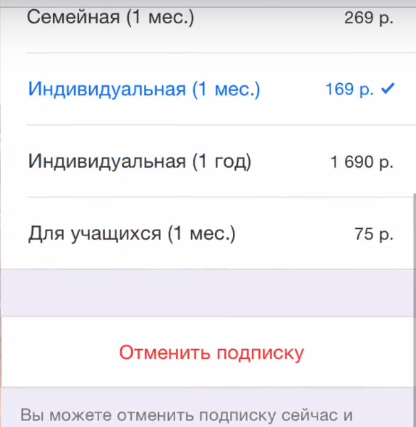 Страница с подписками в iPhone
Страница с подписками в iPhone
Важно знать: если вы удалите приложение на iPhone или iPad, в котором подписались на какой-либо контент, то подписка не будет отменена. Вернитесь к первому разделу в этой статье и прочтите, как выполнить отмену правильно
Как отключить платную подписку через App Store
Владелец Айфона должен быть готов к непредвиденным и неприятным расходам. Платные подписки «прилетают» после обновлений, скачивании приложений в App Store или просто при невнимательность абонента. Так что, пусть владелец модного гаджета будет всегда начеку и знает, как отключить платную подписку на Айфоне.
Еще один способ проверить и отменить списания возможен через магазин App Store.
- Зайдите в App Store.
- В верхнем углу отображается картинка вашего профиля, нажмите на иконку.
- Откроется окно, выберете учетную запись.
- Введите пароль.
- Вам доступен раздел «подписки». Просматривайте информацию, оформляйте или удаляйте подписки.
Управление приложениями, подписка на которые оформлена не на App Store, возможна только на официальном сайте конкретного разработчика.
Этапы отключения подписок через iTunes:
- Запустите iTunes на ПК.
- В верху экрана выберете «Учетная запись» → «Посмотреть».
- Программа попросит войти с помощью пароля идентификатора Apple ID.
- Найдите «Настройки» → «Управлять».
- Управление подписками доступно через кнопку «Правка». Здесь представлена информация о плате, можно включить или отключить услугу.
Окончательная отмена подписки произойдет не сразу, а когда период оплаты подойдет к концу.
Всю информацию о тратах в App Store вы получите в «Истории покупок». Здесь в хронологическом порядке представлены все траты за все время использования учетной записи.
Подписки на цифровые сервисы порой могут быть источником проблем и лишних расходов средств. Перед вами руководство по созданию, управлению, просмотру и (отключению, удалению) отмене подписок на Айфоне (любой модели 5, 6, 7, 8, X и SE), планшетах Айпаде и Айпод тач, а также в сервисах Apple Music и т.д. Как лучше всего просматривать и управлять цифровыми подписками на iPhone и в других устройствах Apple? Можно ли отказаться от подписок на сервисы вроде Apple Music на iPhone (или iPad)?
В этом довольно просто запутаться, а поскольку любая подписка стоит определённых денег, очень важно следить за своими расходами и уметь вовремя просматривать и отключать платные подписки на Айфоне, если вы понимаете, что они вам больше не нужны. Чтобы помочь вам разобраться в этом вопросе, мы подготовили подробное руководство по управлению подписками на ваших iPhone, iPad и iPod touch. Чтобы помочь вам разобраться в этом вопросе, мы подготовили подробное руководство по управлению подписками на ваших iPhone, iPad и iPod touch
Чтобы помочь вам разобраться в этом вопросе, мы подготовили подробное руководство по управлению подписками на ваших iPhone, iPad и iPod touch.
Посмотреть существующие платные подписки на устройствах с операционной системой iOS (Айфон, Айпад) достаточно легко. Информация обо всех ваших подписках хранится в идентификаторе Apple ID, а просмотреть её можно в меню «Настройки».
Зайдите в «Настройки», а затем найдите пункт «iTunes и App Store». В верхней части экрана вы увидите свой Apple ID: нажмите на него, а затем выберите «Просмотреть Apple ID». Используя сканер Touch ID, пройдите авторизацию, после чего вы получите доступ к настройкам своего аккаунта.
Нажмите на пункт «Подписки» и сразу откроется список всех ваших подписок на Айфоне и Айпаде. (Если у вас не отображается данный пункт, это означает, что в вашем аккаунте отсутствуют подписки, сделанные через iOS. В конце статьи приложена инструкция как раз для таких случаев).
Вы подписались на не нужное приложение App Store в Айфоне или Айпаде или на какую-нибудь музыку и теперь хотите отменить подписку? К счастью, для этого достаточно лишь зайти в соответствующий раздел настроек в вашем iPhone. В этом же разделе вы можете легко отключить подписку на iCloud, Apple Music, Spotify, Netflix и многие другие сервисы. Далее, мы подробнее покажем вам, как это сделать.
Как просмотреть список подписок
Если вам необходимо просмотреть, какие платные опции у вас подключены, можно сделать это на своем же устройстве. Единственное условие – это наличие интернета, так как система синхронизируется с серверами Apple, чтобы на экране вашего смартфона вывести список активных подписок. В целом процедура будет следующей:
- Зайдите в «Настройки» своего айфона и кликните по вкладке с вашей учетной записью;
- В следующем пункте еще раз нажмите на название вашей учетной записи и в появившемся окошке кликните по пункту «Посмотреть Apple ID»;
- Укажите пароль от данной учетной записи, пролистните немного вниз и нажмите «Подписки»;
- Перед вами появится несколько списков «Недействующие» и «Действующие». Все наименования приложений, которые будут во втором списке, на данный момент активны;
- Вы можете нажать на любое приложение, чтобы посмотреть, что именно за подписка действует от него на данный момент, с какого времени, а также сколько с вас списывается ежемесячно.
Последняя надежда: сброс пароля с потерей данных
Если отделаться «малой кровью» не получилось – ни первое, ни второе не помогло, остается последнее – стереть все данные с Айфона. Метод, конечно, хардкорный, но так вы хотя бы вернете себе возможность им пользоваться. Лучше пожертвовать информацией, чем остаться с бесполезным, заблокированным телефоном. По сути – кирпичом-с-кнопкой.
Чтобы использовать эту последнюю возможность, в iCloud должна быть заранее включена опция «Найти iPhone». И если ваш девайс пока работает нормально, сделайте это обязательно!
Это интересно: Не открывается ни один сайт: ошибка 105 (net::ERR_NAME_NOT_RESOLVED): Не удается преобразовать DNS-адрес сервера
Как активировать опцию «Найти iPhone»
Откройте на смартфоне приложение «Настройки». Перейдите в раздел «iCloud».
Переместите ползунок «Найти iPhone» в положение «включено».
Методика сброса пароля и удаления данных на Айфоне
Откройте в браузере ПК или другого устройства страничку «Find my iPhone». Авторизуйте смартфон через AppleID.
Откройте список «All Devices» (все устройства) и выберите нужное (то, которое заблокировано).
В открывшемся окошке кликните «Erase iPhone» (стереть Айфон).
После того как вы подтвердите свои намерения, память устройства будет очищена. Вместе с пользовательскими файлами и настройками удалится и блокировка. Аппарат станет девственно чистым, как после покупки. Однако не всё так печально. Если сохранились его резервные копии, вы откроете Айтюнс и без труда вернете потерянное. И еще: когда вы полностью восстановите настройки, контакты и прочие данные на Айфоне, создадите новый пароль, не забудьте сделать резервную копию. Чтобы она не потерялась, сохраните ее в облаке iCloud.
Успешной разблокировки! И не забывайте свои пароли!
Подписки в App Store
Отмена платных опций магазина приложений возможна несколькими способами, но в целом процесс аннулирования услуг практически не отличается.
Через «Настройки»
Для того, чтобы отменить подписку или изменить условия её предоставления, нужно:
- Открыть меню настроек.
- Перейти к списку подписок, перейдя в раздел данных об аккаунте Apple ID.
- Выбрать услугу для управления.
- Отменить её нажатием на специальную кнопку.
Через App Store
Зайти в раздел подписок через магазин приложений намного быстрее, чем через настройки. В целом, данный способ отмены платных услуг очень похож на предыдущий.
- Заходим в App Store и переходим к сведениям об аккаунте.
- Выбираем пункт «Управлять подписками».
- Переходим к списку действующих платных опций и нажимаем на те, что подлежат удалению.
Отключить выбранные услуги можно нажатием на пункт «Отменить подписку».
Через iTunes
Отказаться от платных услуг мобильных приложений можно и без использования смартфона. Достаточно знать Apple ID и пароль к нему, а также иметь под рукой компьютер с выходом в Интернет и скачанной программой iTunes.
- Заходим в программу и переходим в раздел «Учётная запись».
- Проходим авторизацию, введя запрашиваемые сервисом данные.
- В появившемся окне находим вкладку «Подписки» и нажимаем на кнопку «Управлять».
- На экране появится список услуг, который разделён на «Действующие» и «Недействующие».
- Выбираем подписку, подлежащую отмене, и нажимаем на «Изменить» напротив неё. В новой вкладке кликаем на «Отменить».
Посмотреть таким образом список подключённых платных услуг можно в любое время – в программе отображается ровно та же информация, что и на других девайсах, к которым подключена данная учётная запись.
Способы отключения МТС Музыки
Выполнить отключение услуги можно несколькими способами:
- наберите с мобильного телефона USSD-код MTS — *111*9590#. Нажмите вызов. Дождитесь завершения операции;
- позвоните оператору связи MTS по номеру 0890. После того, как вас соединят с представителем сервисного центра, попросите его убрать подписку из перечня получаемых сервисов;
- посетите личный кабинет MTS (при условии, если вы его зарегистрировали). Здесь в приложении выберите в меню «Отказ от подписки».
- пользователям тарифа Смарт также можно послать SMS на номер 8111 со следующим текстовым сообщением «1».
Если ни один из способов не удалось применить, тогда найдите ближайший филиал компании, узнайте у консультанта, как отключить приложение MTS Music и попросите его с этим помочь.
Через iTunes
Начнем с наиболее распространенного способа. Речь идет о работе с «АйТюнс». Это приложение позволяет управлять «яблочными» девайсами и работать с их софтом.
Как отключить подписку на «Айфоне»? Можно сделать это приблизительно таким образом:
Скачать и установить себе на компьютер iTunes
Важно, чтобы была установлена версия 12.2.0.
Запустить приложение.
Подключиться к интернету.
Пройти авторизацию при помощи «Эппл АйДи».
В появившемся окне пролистать информацию почти до самого конца. Остановиться нужно на разделе «Настройки».
Выбрать пункт «Управлять» около «Подписок».
Нажать на изображение желаемой подписки.
Ознакомиться с параметрами
Здесь потребуется выставить параметр «Выкл.» напротив «Автовозобновления». Либо кликнуть по кнопке «Отписаться».
Щелкнуть по «Готово».
Вот и все. Отныне понятно, как отключить подписку на «Айфоне». Этот прием работает 100% со всеми «яблочными» устройствами. Данная инструкция работает и на Windows, и на MacOS. Просто во втором случае не исключено, что последняя версия iTunes уже будет установлена на компьютере.
Как в Айтюнс отключить платную подписку на Айфоне?
В отличие от устройств с операционными системами iOS и tvOS, на ноутбуках и стационарных компьютерах нельзя управлять подписками в аккаунте Apple через настройки системы. Для этого необходимо зайти в iTunes (и войти в нужный аккаунт Apple ID, если вы этого ещё не сделали).
- Откройте iTunes на своём Mac.
- Зайдите в раздел «Магазин».
- Нажмите на ссылку «Аккаунты» в правой колонке.
- Введите ваши данные, если это необходимо.
- Прокрутите список до раздела «Настройки» и нажмите «Управление подписками».
- Выберите подписку, которую хотите отключить на Айфоне или Айпаде, и нажмите «Редактировать».
- Нажмите на пункт «Отменить подписку».
Как отключить подписку Айтюнс на компьютере версии macOS?
- Откройте Айтюнс.
- Откройте учетную запись.
- Нажмите кнопку «Информация об учетной записи».
- Откройте вкладку «Настройки».
- Выберите ссылку «Управлять».
- Выберите вкладку «Изменить».
- Выберите пункт «Выкл» рядом с надписью «Автоматическое обновление».
После успешного завершения всех шагов инструкции, справа появится дата, до которого будет доступен отмененный сервис Айтюнс. После наступления указанного срока доступ будет окончательно закрыт, деньги за нее больше не будут списываться с Вашей банковской карты.
Если до этого Вы воспользовались другими способами, как отключить подписку Айтюнс на Айфоне кнопка «Отказаться» будет неактивной. Следовательно, Вы уже отказались от автоматического продления доступа к сервису, плата за него больше не будет сниматься.
Также в описании подписки может быть запись о том, что использование сервиса приостановлено с определенной даты. Следовательно, по какой-то причине оплата не прошла с Вашей банковской карты. Необходимо отменить данную подписку iTunes.
Что делать, если у вас не отображается подписка на Айфоне?
Если подписка, которую вы хотите просмотреть, удалить, отключить, отказаться, отменить или убрать, не появляется в списке, возможно, вы зашли в другой аккаунт Apple ID – если у вас имеется второй аккаунт, попробуйте зайти в него и посмотрите, решит ли это проблему. Если это не поможет, скорее всего, оплату за данную подписку снимает не Apple, а сторонний поставщик услуг, поэтому вам нужно будет связаться с ним напрямую.
- Почему не скачиваются и не обновляются приложения на Айфоне?
- Как поменять регион/страну в App Store на Айфоне и Айпаде?
- Как поменять язык App Store на русский в iPhone и iPad?
Отключение подписки
На iPhone/iPad
Для отключения подписок с помощью достаточно нажать на клавишу «Отменить подписку» (Рисунок 4) и подтвердить действие.
Заметьте!
Отменять семейные подписки может только организатор режима семейного использования.
В Windows
Пользователи Windows тоже могут использовать сервисы Apple с помощью установленного приложения iTunes. Функция подписки на Apple Music доступна, начиная с версии 12.2.
Для отключения подписок своего Apple ID выполните действия:
3 Зайдите в настройки аккаунта («Мой профиль»-«Настройки»-«Подписки»-«Управлять»
);
4 В появившемся коне отображается вся информация об активированных предложениях. Для отключения перейдите на страницу «Подробности»
и кликните на«Выключено» в поле«Автовозобновление» .
Возобновляем подписку
Если вы вдруг снова захотели подписаться на сервис, то это можно сделать буквально в несколько кликов:
- Выполняем 1-6 пункты инструкции, предложенной в первом разделе статьи.
- Пролистываем страницу до раздела «Недействующие» и выбираем ту подписку, которую нужно вернуть.
- Определяемся с методом оплаты, подтверждаем действие при помощи пароля или другого инструмента.
Мнение эксперта
Дарья Ступникова
Специалист по WEB-программированию и компьютерным системам. Редактор PHP/HTML/CSS сайта os-helper.ru.
Средства будут списаны сразу же, сервис начнёт работать в штатном режиме. Всю информацию о сроках и стоимости можно посмотреть в том же разделе.
Что будет с загруженной музыкой при отписке
Если человек хочет провести отписку от музыки, то ему стоит понимать и то, что он автоматически теряет все те песни, которые были в его аккаунте, в том числе и плейлисты, и сборники – все, что было связано с аккаунтом. Делается это из-за того, что компания не может бесплатно предоставлять доступ к даже имеющейся музыку, если она не была куплена, а установлена при помощи подписки.
Стоит отметить и тот факт, что хоть и музыка сохранена, но пользователь не может её послушать, так как у него нет специальной подписки. При возобновлении он обратно получит всю ту музыку, которая у него была на устройстве ранее.
Как отказаться от оплаты и вернуть списанные деньги
Если карта, подключенная к к Apple ID, числится в категории «Неоплаченный» в магазинах, а оплачивать подписку за неиспользуемые приложения нет желания есть несколько вариантов:
- Оплатить долг и отменить подписку.
- Позвонить в техподдержку и объяснить, что утилитой не пользовались и платить за нее не хотите. При редких обращениях в большинстве случаев сотрудники идут на встречу. Аналогично можно вернуть уже списанные средства. Главное – не оттягивать момент звонка.
- Смена номера Apple ID и перевыпуск карты. Однако высок риск получения требования от компании погашения задолженности перед магазином, если сумма очень большая.
- Через iTunes.
В последнем случае нужно выполнить следующий порядок действий:
- В «Учетной записи» нажать «Просмотреть».
- Введя Apple ID, перейти в «Историю покупок» и нажать «См.все».
- Выбрав нужную покупку, нажмите «Еще» для открытия счета.
- Кликните «Сообщить о проблеме».
- В открывшемся окне описать проблему и «Отправить».
- Дождаться ответа от поддержки.
Возврат осуществляется средств в течение 30 дней на карту, с которой они были списаны. Претензию так можно направить не позже 90 дней после оплаты.








